- Автор Abigail Brown [email protected].
- Public 2024-01-07 19:04.
- Соңғы өзгертілген 2025-01-24 12:15.
Не білу керек
- Audacity қолданбасында MP3 форматына түрлендіргіңіз келетін WAV файлын ашыңыз және Файл > Экспорт > бөліміне өтіңіз. MP3 ретінде экспорттау.
- Егер Audacity LAME кодтағышын таба алмаса, Өңдеу > Параметрлер > Кітапханалар бөліміне өтіңіз> Орналасу және LAME плагинін таңдаңыз.
Бұл мақала Windows, macOS және Linux жүйелерінде Audacity көмегімен WAV файлдарын MP3 файлына түрлендіру жолын түсіндіреді.
Audacity қолданбасын жүктеп алып, пайдаланбас бұрын, оның шарттары сізге ыңғайлы екеніне көз жеткізу үшін оның құпиялылық саясатын қарап шығыңыз.
WAV-ды Audacity көмегімен MP3-ке түрлендіру
Audacity - аудио файлдарды өңдеудің ең жақсы тәсілдерінің бірі, сондықтан файлдарды бағдарламамен түрлендіру де табиғи нәрсе. Дегенмен, WAV сияқты пішімдегі аудио файлды MP3 форматына экспорттау қажет болғанда, әдепкі бойынша Audacity жүйесіне LAME MP3 кодтаушыны қайдан табуға болатынын айтпасаңыз, мұны істей алмайтыныңызды тез түсінесіз.
Audacity бағдарламасында LAME MP3 кодтауышын пайдаланған кезде, қатты дискідегі аудио файлдары пайдаланатын орынды азайтуға болады, себебі MP3 дыбысты сақтайтын жоғалтатын пішім (яғни, өте жақсы түрлендіру емес) болып табылады. қысылған пішімге.
Audacity орнатылған және дұрыс LAME файлдары пайдалануға дайын болса, енді WAV-тан MP3-ке түрлендіруге болады.
-
Файл > Audacity қолданбасында ашыңыз.

Image -
MP3 форматына түрлендіргіңіз келетін WAV файлын таңдап, Ашу түймесін басыңыз.

Image -
Өту Файл > Экспорттау > MP3 ретінде экспорттау.

Image -
MP3 сақтағыңыз келетін қалтаны тауып, таңдаңыз. Қаласаңыз, сол жерде файлдың атын өзгертуге болады.
Сақтау түймесін басыңыз.
Міндетті түрде, сақтау алдында MP3 үшін бит жылдамдығы режимін, сапаны, айнымалы жылдамдықты және басқа параметрлерді өңдеуге болады. Бұл опциялар Аудио экспорттау терезесінің төменгі жағында орналасқан.

Image -
Метадеректер тегтерін өңдеңіз, онда басқа нәрсе қосылсын десеңіз. Орындаушының атын, трек атауын, жанрын және т.б. өңдеуге болады.
OK түймесін басыңыз.

Image - Audacity жоғарыда таңдалған қалтадағы файлды MP3 форматына түрлендіреді. Түрлендіру терезесі өшірілгенде және Audacity қолданбасында ашылған түпнұсқа WAV файлы қалғанда түрлендірудің аяқталғанын білесіз.
Audacity LAME кодтағышын таба алмайды
Егер сізге lame_enc.dll қатесі немесе Audacity қалай MP3-ке түрлендіре алмайтыны туралы ұқсас хабар алсаңыз, бағдарламаға оның LAME кодтаушы кітапханасын қайдан таба алатынын айтуыңыз керек.
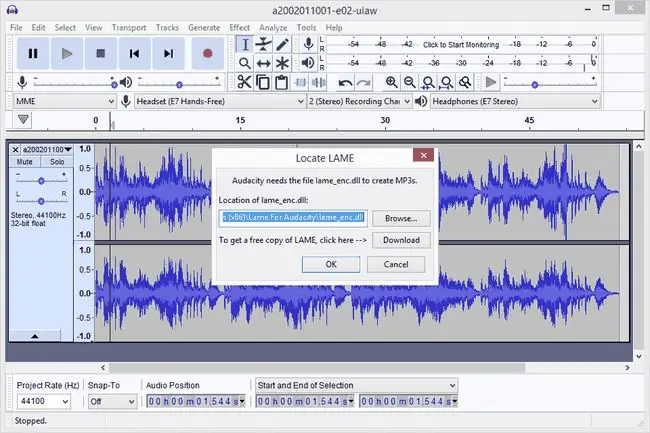
- Шолу түймесін басыңыз.
-
LAME екілік файлдарын шығарған қалтаны тауып, Ашу түймесін басыңыз.
Файл Windows жүйесінде lame_enc.dll және macOS жүйесінде libmp3lame.dylib деп аталады.

Image -
LAME орнын табу терезесіндегі OK түймесін басыңыз.

Image - Audacity содан кейін түрлендіруді жалғастырады.
Балама, Өңдеу > Параметрлер > Кітапханалар тармағына өтіп,түймесін басыңыз. LAME плагинін таңдау үшін Орналасу . Windows жүйесінде файлды C:\Program Files (x86)\Lame For Audacity ішінен таба аласыз; Mac пайдаланушылары /usr/local/lib/audacity/ ішінен қарауы керек.
Audacity немесе LAME жоқ па?
Қандай LAME бумасын орнату керектігін білмесеңіз, кейбір жылдам нұсқаулар төмендегідей:
- Windows: LAME кодер орнату бумасын жүктеп алыңыз. EXE файлын екі рет басыңыз және әдепкі файл тағайындалған жолды қабылдаңыз.
- macOS: LAME кітапханасының DMG бумасын жүктеп алыңыз. DMG файлының мазмұнын шығарып алыңыз да, libmp3lame.dylib файлын /usr/local/lib/audacity ішіне орнату үшін PKG файлын ашыңыз.






